
Silinen Takvim iPhone'dan iCloud ile/iCloud Olmadan Nasıl Kurtarılır?

iPhone'unuzdaki önemli bir takvim etkinliğini yanlışlıkla mı sildiniz? Yalnız değilsiniz. iPhone takvimleri, toplantıları, randevuları ve kişisel programları yönetmek için çok önemlidir. Neyse ki, takvim verilerinizi kaybetmiş olsanız bile, yedeğiniz olsun ya da olmasın, silinen takvimi iPhone'unuzdan kurtarmanın birkaç etkili yolu var.
Bu kılavuzda, iPhone'da silinen takvim etkinliklerini adım adım nasıl kurtaracağınızı anlatacağız. Hadi başlayalım.
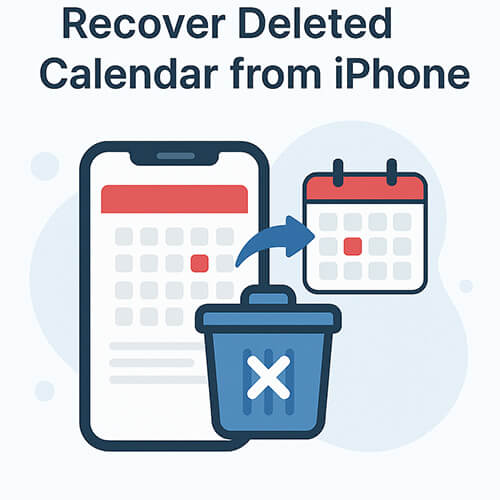
iCloud senkronizasyonunu etkinleştirdiyseniz veya yedeklemeler için düzenli olarak iCloud kullanıyorsanız, silinen takvim etkinliklerini geri yüklemek nispeten kolay olacaktır. Aşağıda iki olası yöntem bulunmaktadır: iCloud web sitesi üzerinden geri yükleme ve iCloud yedeklemesi üzerinden geri yükleme.
iCloud senkronizasyonunu etkinleştirdiğinizde, Apple takviminizin, hatırlatıcılarınızın ve diğer içeriklerinizin geçmişini bir süre arka planda tutar. Bazı takvim etkinliklerini yanlışlıkla silseniz bile, iCloud web sitesi aracılığıyla bunları önceki bir duruma geri yükleyebilirsiniz.
iCloud.com aracılığıyla silinen iPhone takvim etkinliklerini kurtarma yöntemi:
Adım 1. www.icloud.com adresine gidin ve Apple Kimliğinizle oturum açın.
Adım 2. Sağ üst köşedeki adınıza tıklayın > "Hesap Ayarları"na tıklayın.
Adım 3. "Gelişmiş" bölümüne gidin ve "Takvimleri ve Hatırlatıcıları Geri Yükle"ye tıklayın.
Adım 4. Takvimin silinmesinden önceki bir yedekleme tarihini seçin ve "Geri Yükle"ye tıklayın.
Adım 5. Geri yükleme işleminin tamamlanmasını bekleyin.

Takvimi silmeden önce tam bir iCloud yedeklemesi oluşturduysanız , takviminizi kurtarmak için yedeklemeyi geri yükleyebilirsiniz. Dikkatli olun, bu yöntem mevcut tüm iPhone verilerini siler.
İşte iCloud yedeklemesinden iPhone takviminden silinen etkinlikleri kurtarma yöntemi:
Adım 1. "Ayarlar" > "Genel" > "iPhone'u Aktar veya Sıfırla"ya gidin.
Adım 2. "Tüm İçeriği ve Ayarları Sil" seçeneğine dokunun.
Adım 3. Kurulum sürecini takip edin ve "iCloud Yedeklemesinden Geri Yükle" seçeneğini seçin.
Adım 4. iCloud'a giriş yapın ve takvim verilerini içeren bir yedekleme seçin.
Adım 5. Kurulumu tamamlayın ve geri yüklemenin bitmesini bekleyin.

iCloud olmadan iPhone takviminden silinen etkinlikleri nasıl kurtaracağınızı mı merak ediyorsunuz? Sorun değil. Burada, iCloud kullanımını gerektirmeyen iki çözümü tanıtacağız.
Yedeklemeniz yok mu? iPhone Calendar Recovery gibi profesyonel bir iPhone veri kurtarma aracı kullanarak silinen iPhone takvim etkinliklerini doğrudan cihazınızdan kurtarabilirsiniz. Bu araç, iPhone'unuzu tarar ve takvimler, mesajlar ve daha fazlası dahil olmak üzere kurtarılabilir dosyaları çıkarır.
iPhone Takvim Kurtarma'nın temel özellikleri:
iCloud olmadan iPhone takvimimi nasıl geri yüklerim? Aşağıdaki adımları izleyin:
01 iPhone Calendar Recovery'yi PC/ Mac indirin ve kurun. iPhone'unuzu bir USB kablosu kullanarak bağlayın ve programı başlatın.
02 Bu yazılım cihazınızı otomatik olarak algılayacaktır. " iOS Cihazından Kurtar" seçeneğini seçip "Taramayı Başlat" düğmesine tıklamanız yeterlidir. Yazılım daha sonra cihazınızı taramaya başlayacaktır.

03 Tarama tamamlandıktan sonra, iPhone'unuzun tüm içeriği arayüzde görüntülenecektir. Takvim ayrıntılarını sağ tarafta görüntülemek için sol panelden "Takvim"i seçin. Kurtarmak istediğiniz takvim öğelerini seçin ve "Kurtar" düğmesine tıklayın. Silinen takvim bilgisayarınıza kaydedilecektir.

iPhone'unuzu daha önce iTunes kullanarak yedeklediyseniz, iTunes yedeklemesinden takvim verilerinizi kurtarabilirsiniz. Ancak, cihazın tamamen geri yüklenmesi, iPhone'unuzdaki tüm mevcut verilerin üzerine yazılmasına neden olur ve bu da veri kaybına yol açabilir.
iTunes yedeklemesinden silinen iPhone takvim etkinliklerini kurtarma yöntemi:
Adım 1. macOS Catalina ve sonraki sürümlerde iTunes veya Finder'ı açın.
Adım 2. iPhone’unuzu bağlayın ve cihaz simgesine tıklayın.
Adım 3. "Yedeklemeyi Geri Yükle"yi seçin, doğru yedeği seçin ve "Geri Yükle"ye tıklayın.
Adım 4. İşlemin tamamlanmasını bekleyin.

iPhone'unuzdaki önemli takvim etkinliklerini kaybetmek kalıcı olmak zorunda değil. Yedeklemeniz olsun ya da olmasın, silinen takvimi iPhone'unuzdan kurtarmanın etkili yolları vardır. iCloud ve iTunes temel kurtarma seçenekleri sunsa da, genellikle cihazın tamamen geri yüklenmesini gerektirir ve mevcut verilerin üzerine yazma riski taşıyabilir. Daha güvenli, daha esnek ve kullanıcı dostu bir çözüm için iPhone Takvim Kurtarma'yı şiddetle tavsiye ederiz. Bu araç, iPhone'unuzu doğrudan taramanıza, silinen takvim etkinliklerini önizlemenize ve bunları seçerek geri yüklemenize olanak tanır; yedekleme gerekmez.
iPhone takviminizi diğer verilerinizi kaybetmeden kurtarmanın güvenilir bir yolunu arıyorsanız, iPhone Takvim Kurtarma sizin için en iyi seçimdir.
İlgili Makaleler:
[Tam Kılavuz] iPhone'da iCloud'dan Takvim Nasıl Geri Yüklenir?
iPhone'daki Notlar iCloud'dan Nasıl Geri Yüklenir? [3 Kolay Yöntem]
iCloud Yedeklemesinden Sıfırlamadan Nasıl Geri Yüklenir? [2 Hızlı Çözüm]
Android Telefonda Takvim Etkinlikleri Nasıl Geri Yüklenir (%98 Başarı Oranı)





